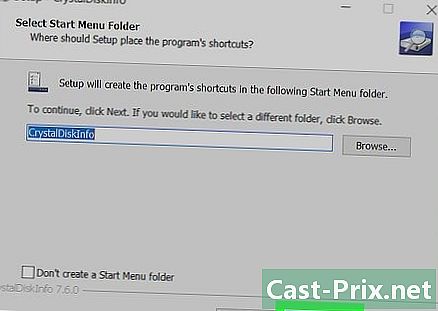كيفية نقل الصور من جهاز iPad إلى جهاز كمبيوتر
مؤلف:
Robert Simon
تاريخ الخلق:
24 يونيو 2021
تاريخ التحديث:
1 تموز 2024

المحتوى
- مراحل
- الطريقة الأولى: نقل الصور إلى كمبيوتر يعمل بنظام Windows
- الطريقة الثانية: نقل الصور إلى جهاز Mac
لتحرير ذاكرة جهاز iPad أو مجرد الاستمتاع بملفاتك على جهاز الكمبيوتر الخاص بك ، يمكنك نقل الصور من جهازك اللوحي إلى جهازك. يمكن القيام بذلك باستخدام كمبيوتر يعمل بنظام Windows أو جهاز Mac.
مراحل
الطريقة الأولى: نقل الصور إلى كمبيوتر يعمل بنظام Windows
-

قم بتوصيل iPad بجهاز الكمبيوتر الخاص بك. قم بتوصيل طرف شحن كابل الشاحن بأسفل جهاز iPad وجانب USB بأحد منافذ USB بالكمبيوتر. -
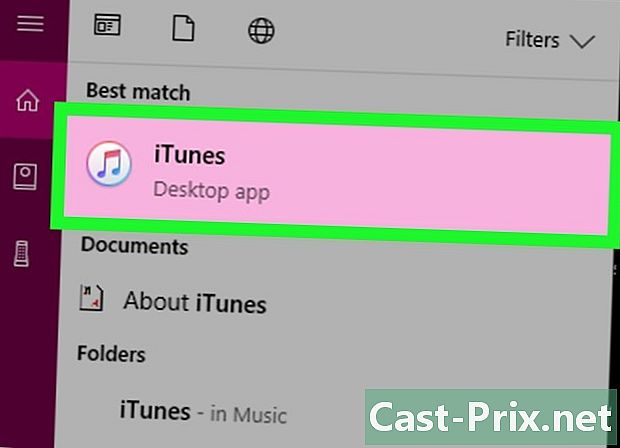
افتح iTunes. انقر نقرًا مزدوجًا على أيقونة تطبيق iTunes التي تشبه ملاحظة موسيقى متعددة الألوان على خلفية بيضاء. من المهم تشغيل iTunes قبل نقل الصور لأن iTunes يتيح لجهاز الكمبيوتر الخاص بك اكتشاف جهاز iPad الخاص بك.- إذا لم يكن لديك iTunes على جهاز الكمبيوتر الخاص بك ، فقم بتثبيته قبل المتابعة.
- إذا طلب منك iTunes تحديثه ، فانقر فوق تحميل اي تيونز متى ستتم دعوتك ستحتاج إلى إعادة تشغيل جهاز الكمبيوتر في نهاية التنزيل.
-
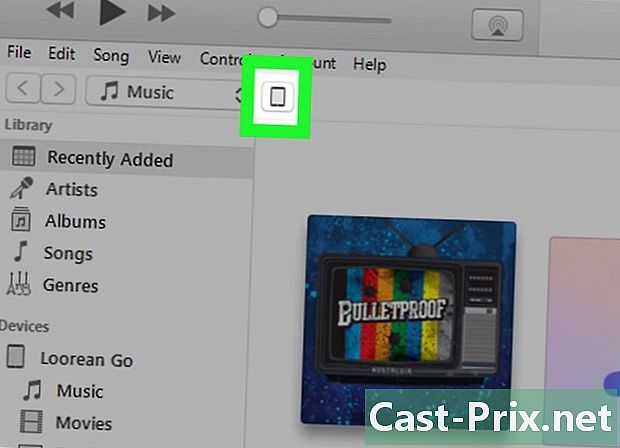
انتظر ظهور أيقونة iPad. بعد بضع ثوانٍ ، سترى أيقونة iPad تظهر في الجزء العلوي الأيسر من نافذة iTunes. ظهور هذا الرمز يعني أنه يمكنك المتابعة.- قد تحتاج إلى الضغط على اعتمد أو تنبيه آخر قبل رؤية الأيقونة تظهر.
-

افتح القائمة بداية
. انقر على شعار Windows في أسفل يسار الشاشة. -
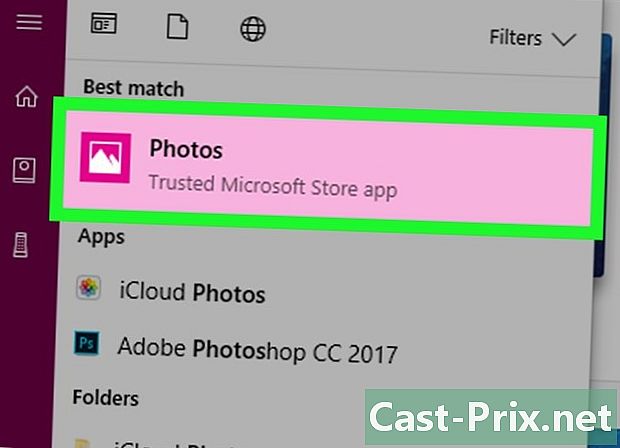
اختر بلدان جزر المحيط الهادئ.- إذا كنت لا ترى بلدان جزر المحيط الهادئ في القائمة ، اكتب بلدان جزر المحيط الهادئ في مجال البريد في أسفل القائمة بداية ثم انقر فوق بلدان جزر المحيط الهادئ في الأعلى.
-
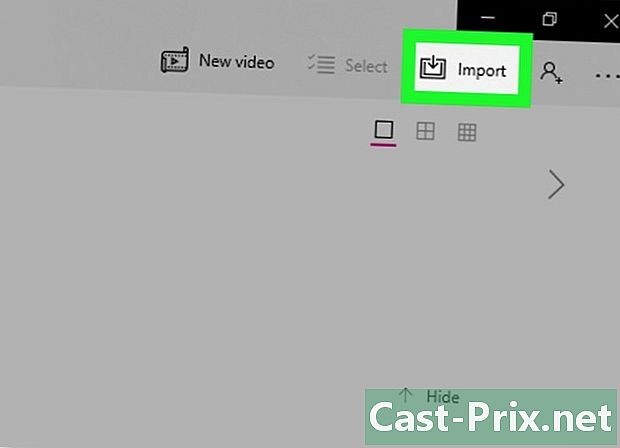
اضغط على استيراد. علامة التبويب هذه أعلى يمين نافذة الصور. سيتم فتح قائمة منسدلة. -

اختر من جهاز USB. هذا الخيار موجود في القائمة المنسدلة. سيبدأ الكمبيوتر في البحث عن الصور على جهاز iPad. -
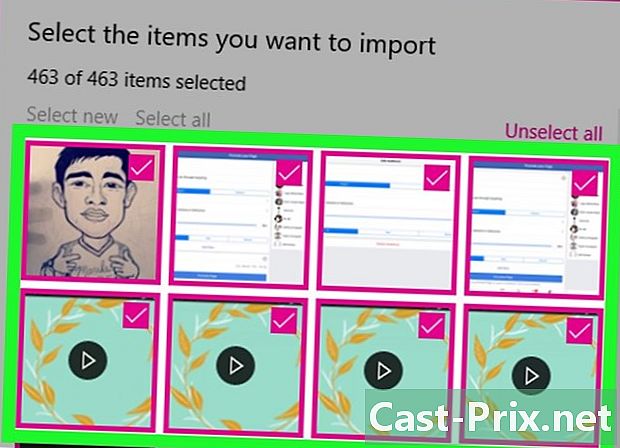
اختر الصور ألغ تحديد الصور التي لا تريد استيرادها من جهاز iPad إلى جهاز الكمبيوتر الخاص بك أو انقر ألغ تحديد الكل قبل التحقق من الصور التي تريد استيرادها. -
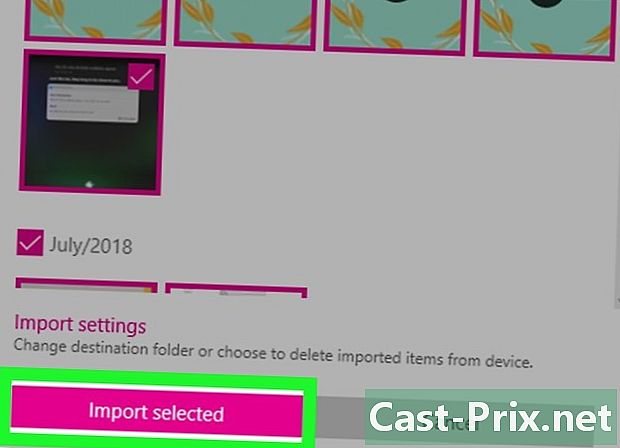
اضغط على استمر. هذا الزر في أسفل النافذة. -

قم بإلغاء تحديد المربع حذف العناصر المستوردة. هذا الخيار في أسفل النافذة ويمنع حذف الصور على جهاز iPad. -

اضغط على استيراد. هذا الخيار في أسفل النافذة. سيتم استيراد الصور الموجودة على جهاز iPad إلى جهاز الكمبيوتر الخاص بك. في نهاية العملية ، ستتلقى إشعارًا في أسفل يمين الشاشة.
الطريقة الثانية: نقل الصور إلى جهاز Mac
-

قم بتوصيل جهاز iPad بجهاز Mac الخاص بك. أدخل طرف شحن كابل الشاحن في الجزء السفلي من جهاز iPad وطرف USB في أحد منافذ USB الخاصة بجهاز Mac.- إذا كنت تستخدم شاحن iPad يحتوي على موصل USB 3.0 ، فستحتاج إلى شراء محول USB 3.0 إلى USB-C لتوصيله بجهاز Mac.
-
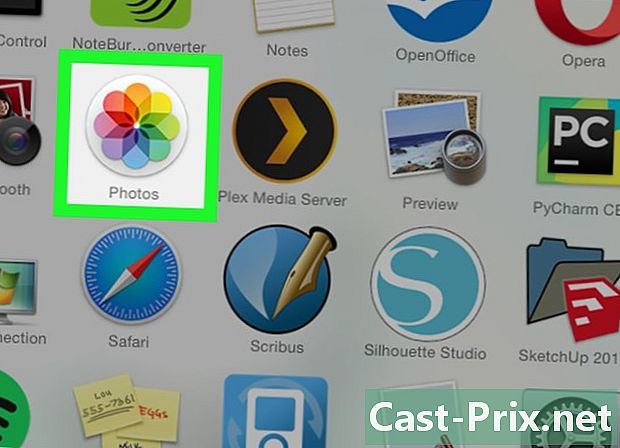
فتح
الصور. انقر على أيقونة تطبيق الصور التي تبدو وكأنها عجلة متعددة الألوان في حوض Mac الخاص بك. -
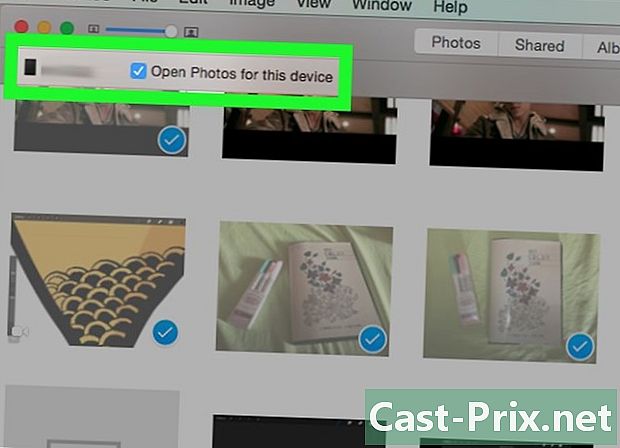
اختر جهاز iPad الخاص بك. انقر على اسم جهاز iPad تحت العنوان الأجهزة إلى يسار النافذة.- إذا لم يظهر جهاز iPad على الجانب الأيسر من النافذة ، فقم بإلغاء القفل عن طريق الضغط على زر الصفحة الرئيسية ، وأدخل رمز الوصول واضغط على زر الصفحة الرئيسية مرة أخرى.
-
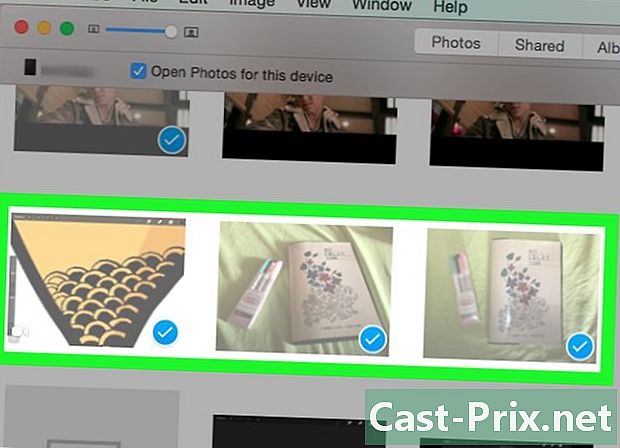
حدد الصور التي تريد تنزيلها. انقر على كل صورة تريد استيرادها.- إذا كنت ترغب في استيراد جميع الصور التي لم يتم تشغيلها بعد على جهاز Mac ، فتخط هذه الخطوة.
-
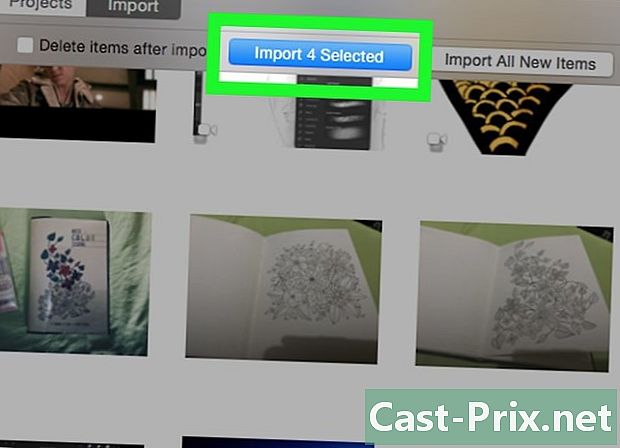
اضغط على اختيار الاستيراد. هذا الزر في أعلى يمين النافذة. سيتم استيراد الصور المحددة إلى جهاز Mac الخاص بك.- سيعرض الزر أيضًا عدد الصور المحددة (على سبيل المثال استيراد 10 العناصر المحددة).
- إذا كنت تقوم باستيراد جميع الصور الجديدة من جهاز iPad (على سبيل المثال ، الصور غير الموجودة على جهاز Mac) ، فانقر فوق الزر الأزرق تحميل جميع الصور الجديدة.
-

انتظر النقل حتى النهاية. بمجرد استيراد صور iPad على جهاز الكمبيوتر الخاص بك ، يمكنك مشاهدتها بالنقر فوق علامة التبويب ألبوماتي إلى يسار النافذة.